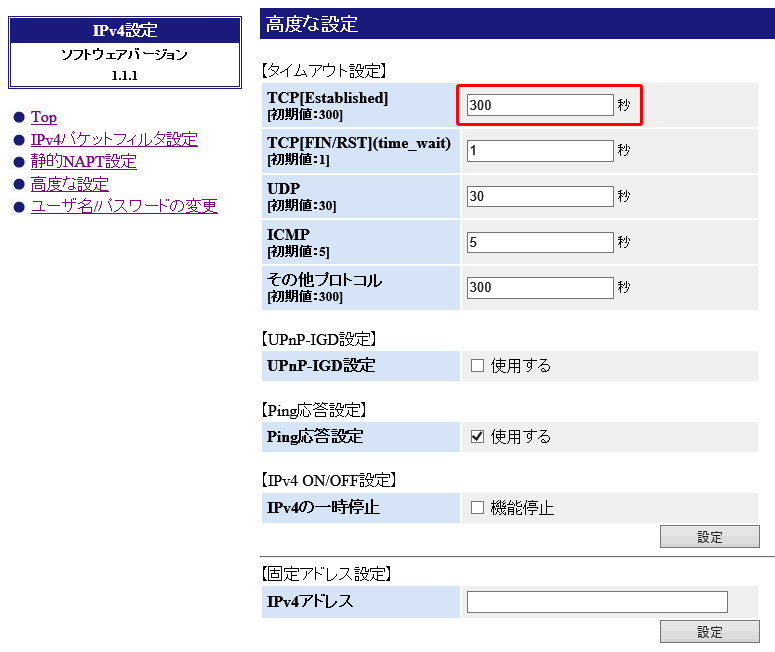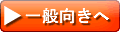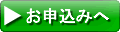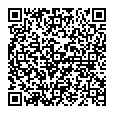ホームゲートウェイ(HGW) v6Neo接続設定方法 設定不要で「v6プラス」簡単利用
下記に、ホームゲートウェイ(HGW) RT-400NEでの設定例を示します。
他の「v6プラス」対応HGWでも参考にして頂ける内容となっております。
下記は
HGWにブラウザーを使いログインしてからの説明となっております。デフォルトIPアドレスのままご利用の場合、ホームゲートウェイのLAN側のIPアドレスは、「192.168.1.1」となります。ブラウザーで
http://ntt.setup/
又は
http://192.168.1.1/
にアクセスし、HGWのユーザー認証の上、下記Web GUIにログイン可能です。
ログイン時のユーザー名は「user」ですが、パスワードはお客様が設定したものになります。初めてログインする場合はパスワードの設定画面となりますので確実の設定したパスワードはお客様自身で保管しておいて下さい。
フレッツ・ジョイントでのソフトの配信状況については、HGWの
http://ntt.setup:8888/t/
又は
http://192.168.1.1:8888/t/
にアクセスすることで確認が可能です。
下記は内容の正確性について保証するものでは御座いませんので参考としてご利用下さい。
1)開通前について
弊社IPoE接続サービス申込前、及び申込直後の状態について下記のスクリーンショットを使い説明させて頂きます。
下図は弊社IPoE接続サービス申込前に、PPPoE接続設定をされていた場合の、HGW、「トップページ」>「基本設定」>「接続先設定(IPv4 PPPoE)」の画面です。
該当画面については、弊社「ホームゲートウェイ(HGW) でのPPPoE設定」ページで表示方法等をご確認下さい。
既存のプロバイダ契約が無いなどでPPPoE設定がされていない場合は、下記赤枠の様な表示は御座いません。
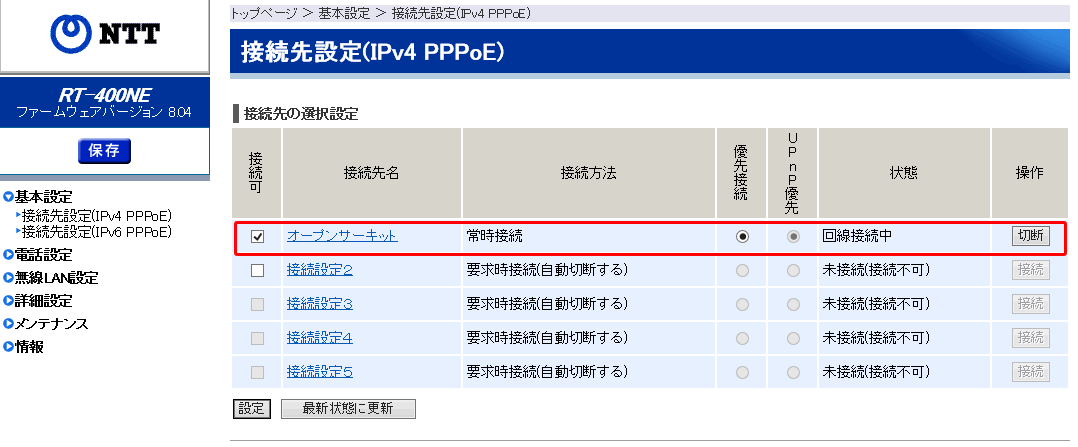
弊社IPoE接続サービスは「v6プラス」を採用している為、「v6プラス」の、IPv4 over IPv6の機能については、フレッツ・ジョイントでソフトを配信され、配信されたソフトで、「v6プラス」のIPv4 over IPv6の動作が可能となります。
ソフトの配信状況は、
http://ntt.setup:8888/t/
又は
http://192.168.1.1:8888/t/
で確認が可能で、フレッツ・ジョイントでソフト配信が無い場合は、下記の様な画面となります。
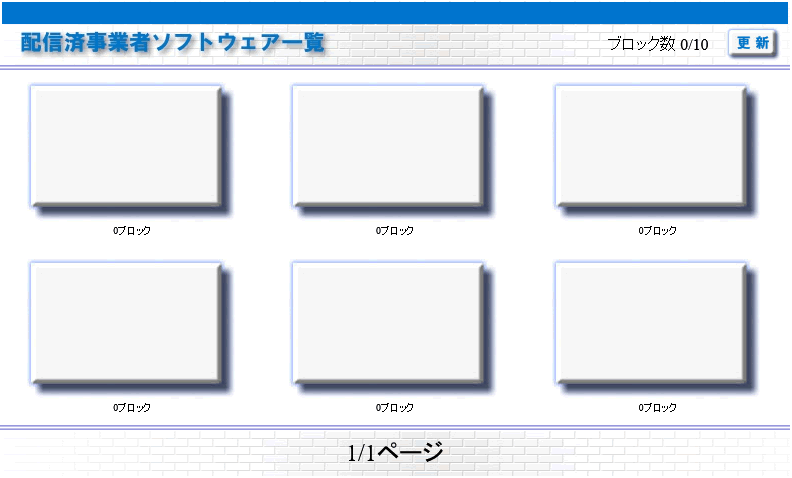
「配信済事業者ソフトウェア一覧」の画面が表示された場合でも、フレッツ・ジョイントが使えるかどうかは判定出来ません。
フレッツ・ジョイントが使える契約かどうかは、
「手持ちのNTTレンタルルータ(HGW)は、v6Neo、v6Direct/固定IP1に使えますか?」
のページでご確認下さい。
1個以上の配信済みのソフトが表示されている場合はフレッツ・ジョイントが使える状態です。
2)開通後について
弊社から「オープンサーキット IPoE開通状況のご連絡」メールが届きましたら、
HGW、「トップページ」>「基本設定」>「接続先設定(IPv4 PPPoE)」の画面で、下記赤枠の様にグレー表示となり、操作ができない状態になっていることをを確認して下さい。
弊社からのメール通知が遅延する場合もある為、弊社からのメールが届く前に、下記の様な開通状態になっている場合も御座います。
上図のようにPPPoE設定が操作出来なくなっている場合には、配信されたソフトによりIPv4 over IPv6が動作開始している状況です。3)インターネット通信確認で接続確認をして下さい。
3)インターネット通信確認
上記2)を確認できましたら、最後に「オープンサーキット 接続チェックページ」にJavaScriptを有効にしたプラウザーでアクセスしてお客様PC等の端末からインターネットが使えているか確認を行います。
接続チェックページで下図の様に「IPv6でアクセス中です。」になっているか確認して下さい。
「IPv6アクセス中です。」になっている場合は「判定開始」ボタンを押して判定を開始して下さい。
「IPv6アクセス中です。」になっていない場合、ご利用端末にまだIPv6アドレスが割り当てられていない可能性が有ります。
Windowsであれば「ipconfig /all」でIPv6アドレスが取得出来ているか確認してみて下さい。
IPv6アドレスが表示されない場合は「ipconfig /renew6」、有線接続の場合はPC側のLANケーブル抜き差し、PCの再起動などを行ってみて下さい(通常どれか一つでIPv6アドレスは取得出来ます)。
再度下記のページにアクセスし、下図の様に「IPv6アクセス中です。」と表示されましたら「判定開始」ボタンを押して下さい。
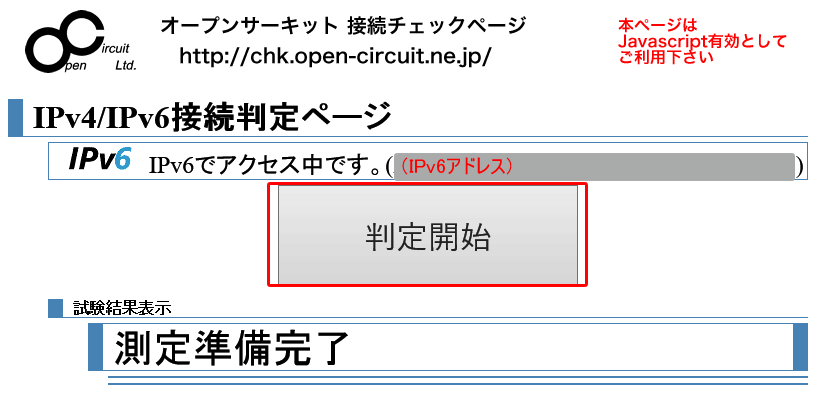
結果 :OK : All-OK(v6プラスxxx)(xxxx)
試験1-4迄がOK
NTT東日本の場合、試験5-6がOK
NTT西日本の場合、試験7-8がOK
試験9 「未実施」
試験10(v6プラスのインターネットアクセス(v6プラス用))がOK
となれば正常です。
動作確認が出来ましたら、IPoEによるネイティブIPv6通信と、IPv4のIPv6トンネルを利用した、プロバイダへ直結した快適なインターネットをお楽しみ下さい。
4)IPv4設定ページについて
フレッツ・ジョイントで配信された「v6プラス」ソフトについては、ソフト配信ソフト一覧の下記ページ赤枠の「IPv4設定」から状況確認、設定変更が可能です。
ポート開放設定や、「v6プラス」の一時停止による、既存のPPPoE接続利用などが可能です。
どうしてもPPPoEで一時的に接続してみたいなどの場合には有効にご利用頂けます。
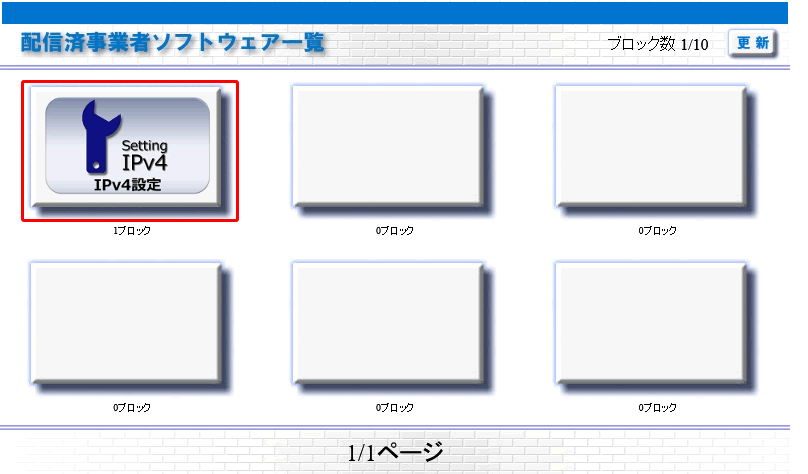
上記赤枠の「IPv4設定」を選択すると、下図の様に「IPv4 有効」となって、割り当てられたIPv4アドレスと、利用可能ポートを確認することが可能です。
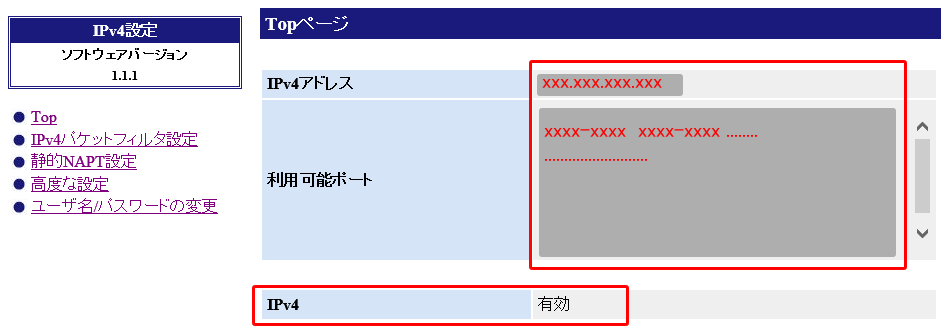
左縦メニューの「Top」以外については、「ユーザ名」と「パスワード」で保護されたページになります。最初にアクセスする際に設定して利用する必要があります。
設定された「ユーザ名」、「パスワード」はお客様自身で大切に保管して利用して下さい。
忘れてしまった場合はHGW全体を初期化する必要がありますのでご注意下さい。
左縦メニュー「高度な設定」を選択すると下記の様な画面となり、赤枠の「IPv4の一時停止」の「機能停止」のチェックボックスにチェックを入れて「設定」を押すと、「v6プラス」のIPv4 orver IPv6について一時的に停止状態となり、HGWのPPPoE設定が利用可能な状態になります。
IPv4 over IPv6については一時停止となりますが、IPv6ネイティブ通信についてはOFFにはならない為、IPv4をPPPoEで接続した場合も、IPv6の通信についてはIPoEネイティブのままご利用頂けます。
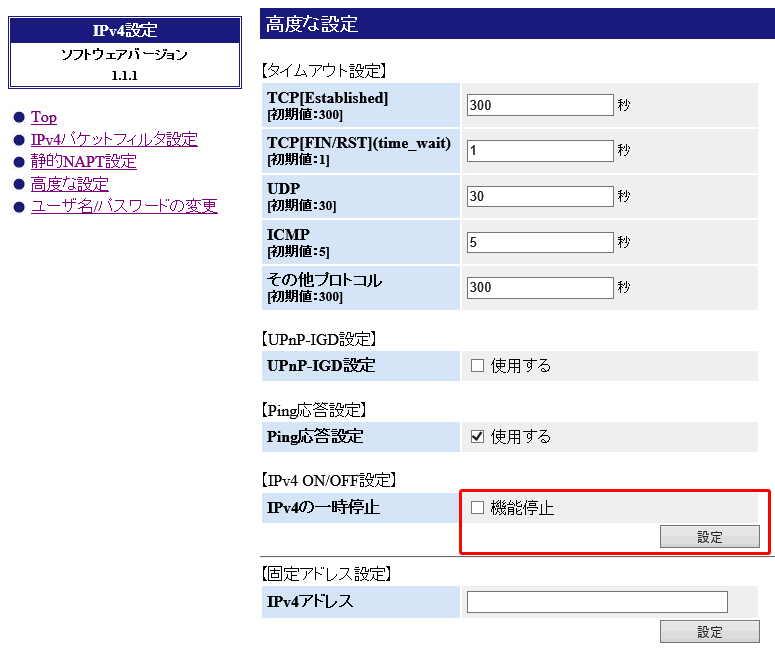
その他、「IPv4設定」については、PDFマニュアルをダウンロード、参考にしてご利用下さい。
5)調整について
上記設定を終え、実際にインターネット利用を開始した後、IPv4の通信が一時的に接続出来ず、使いにくい、
新しいページを開くのに時間がかかる、ゲームなどの通信が切れるなどの問題が生じる場合は、
利用可能ポート数制限によるセッションあふれが起きている可能性が御座います。
下記タイムアウト時間の調整が効果的な場合が御座いますのでお試し下さい。
具体的には下図の「TCP[Established]」をデフォルトの300秒から180秒などに変更して
改善しないかお試し頂きますようお願い致します。
本修正で問題事象の発生頻度は少なくなるが、発生が防げない場合は、HGWの最大NATセッション数 4096の制限に
引っかかっている可能性が有るため、最大NATセッション数の多いBBRへのルータ変更をご検討下さい。